無線LANルーター(アクセスポイント)を介さず、直接プリンターとAndroidデバイスを接続する方法です。この接続をする場合は、以下の条件が必要です。
Android 5.0以上
Android用のエプソン製印刷アプリ
エプソンの印刷用アプリの例
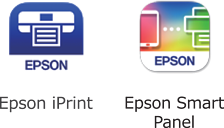
あらかじめ、スマートデバイスにEpson iPrintなどエプソンの印刷用アプリをインストールしてください。
以下の作業はプリンターと接続したいデバイスで、1回だけ設定してください。Wi-Fi Directを無効にしたり、ネットワーク設定を初期の状態に戻したりしない限り、設定をし直す必要はありません。
ホーム画面で をタップします。
をタップします。
[Wi-Fi Direct]をタップします。
[設定に進む]をタップします。
[Androidデバイスとつなぐ]をタップします。
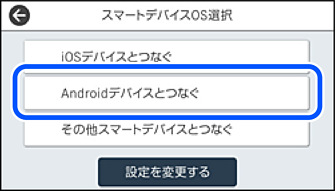
スマートデバイスでエプソンの印刷用アプリを開きます。
エプソンの印刷用アプリの画面で[プリンター未設定]をタップします。
Epson Smart Panelの場合、自動的にプリンターと接続します。
接続するプリンターを選択します。
プリンターの画面に表示されている情報を参考にプリンターを選択してください。
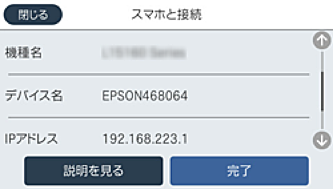
一部のAndroidデバイスではプリンターが表示されない場合があります。プリンターが表示されないときは、[その他スマートデバイスとつなぐ]から接続してください。詳しくは「関連情報」をご覧ください。
プリンターにデバイスの接続許可の画面が表示されたら[接続を許可]を選択します。
プリンターの画面で[完了]を選択します。
一度接続設定をしたスマートデバイスから再度プリンターに接続する場合は、スマートデバイスのWi-Fi接続画面から、プリンターの接続名を選択して接続してください。